A. Chọn tham số
B. Điều hành giảng dạy
I. Quản lý chương trình đào tạo
1. Chương trình đào tạo
2. Môn học
3. Môn học thuộc chương trình đào tạo
4. Môn học bộ phận
II. Thời khoá biểu
1. Thống kê phòng
2. In và gửi TKB
C. Đăng ký học
D. Quản lý sinh viên
Nhập trường
E. Quản lý điểm
1. Bảng điểm cá nhân
2. Xem điểm theo lớp ngành 1
3. Xem điểm theo lớp
F. Quản lý Học vụ
I.Lý do ngừng học
II. Quản lý học vụ
G. Học bổng
H. Học phí
I. Quản trị hệ thống
J.Tạo danh mục
A. Chọn tham số:
Trước khi sử dụng phần mềm lựa chọn các tham số Bậc học, Hệ đào tạo, Khóa, Chương trình đào tạo, lớp, học kỳ.
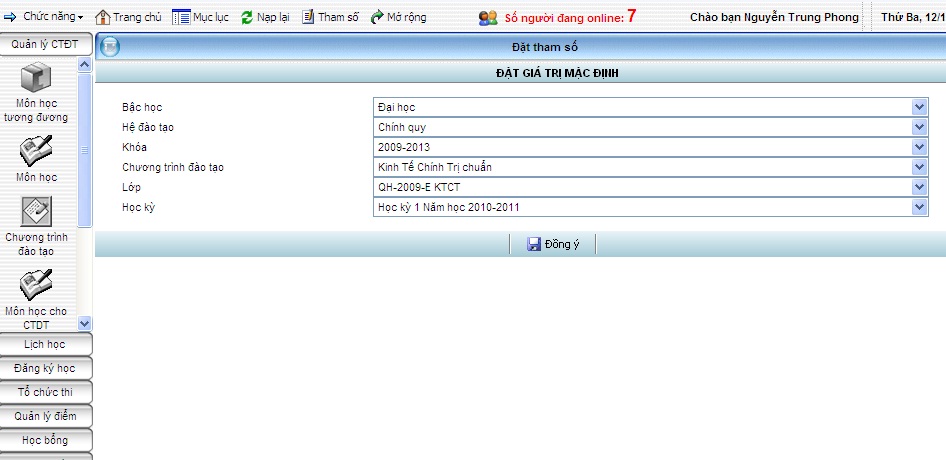
B. Điều hành giảng dạy
Phần điều hành giảng dạy bao gồm: quản lý các thông tin về chương trình đào tạo, môn học, lập thời khóa biểu, theo dõi tình hình dạy và học của giảng viên và học viên theo thời khóa biểu.
I. Quản lý chương trình đào tạo
Môđun lưu trữ và quản lý tất cả các thông tin liên quan đến chương trình đào tạo: gồm các thông tin về môn học, chương trình đào tạo, môn học cho chương trình đào tạo, môn học tiên quyết, môn học song hành.
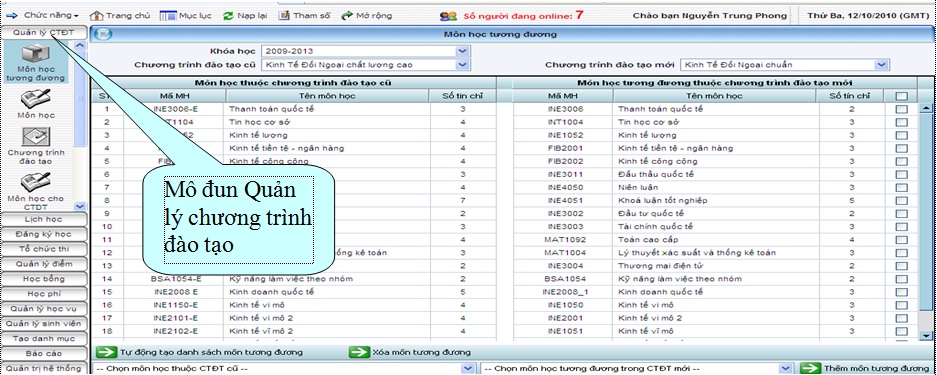
Quản lý chương trình đào tạo
1. Chương trình đào tạo:
Từ điển dữ liệu chương trình đào tạo. Môđun quản lý các thông tin của chương trình đào tạo: Mã chương trình đào tạo, tên chương trình đào tạo, tên tiếng Anh, hệ, bậc, khoá, ngành, số tín chỉ.
Môđun hỗ trợ thêm mới, sửa đổi và xoá bỏ, in ấn chương trình đào tạo trên hệ thống.
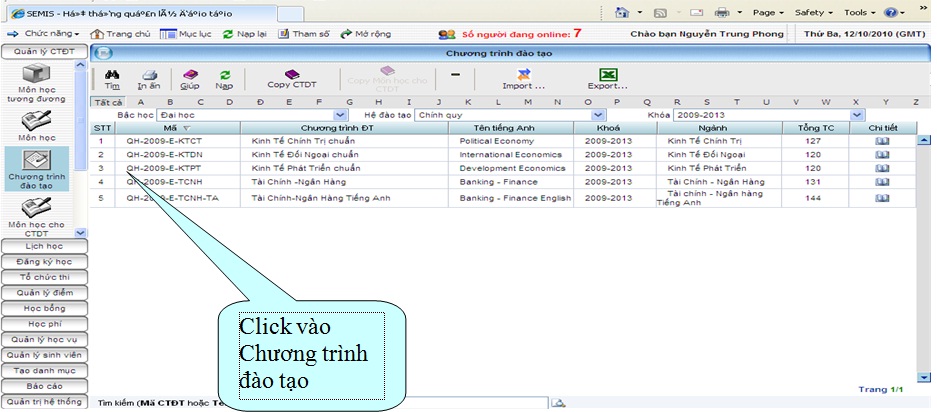
Giao diện chức năng chương trình đào tạo
2. Môn học
Là từ điển dữ liệu về tất cả các môn học đã và đang được học.
Để vào chức năng này bạn chọn Quản lý CTĐT/ Môn học:
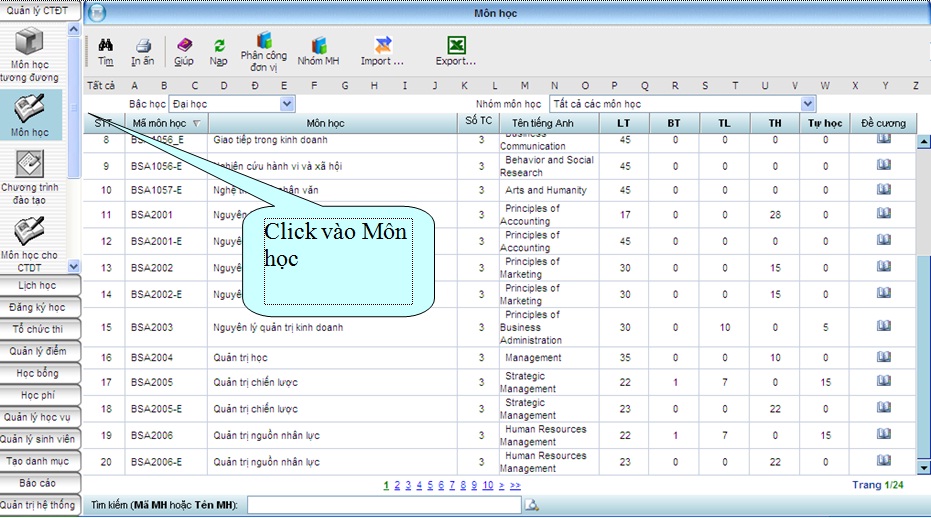
Giao diện của chức năng môn học
3. Môn học thuộc chương trình đào tạo:
Mỗi chương trình đào tạo có các môn học với các số tiết lý thuyết, bài tập, thực hành, thảo luận, tự học và chỉ rõ cho sinh viên biết nên học môn học vào học kỳ mấy của sinh viên, là môn học lựa chọn hay bắt buộc.
Để vào chức năng này bạn chọn Quản lý CTĐT/ Môn học cho CTĐT:
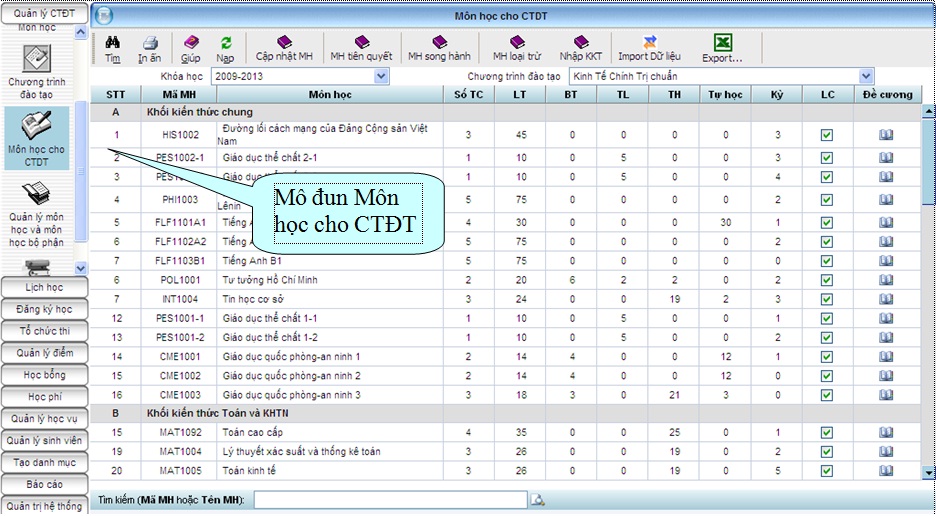
4. Môn học bộ phận
Để vào chức năng này bạn chọn Quản lý CTĐT/Quản lý học và Môn học bộ phận:

II. Thời khoá biểu
1. Thống kê phòng
Cũng giống như Thống kê phòng là việc thống kê các phòng rỗi, bận trong dự kiến. Giao diện trực quan với việc kết hợp màu sắc đánh dấu sẽ cho bạn biết các lớp môn học học phòng nào vào thứ mấy, ca mấy là hợp lý mà không bị trùng với các lớp môn học khác.
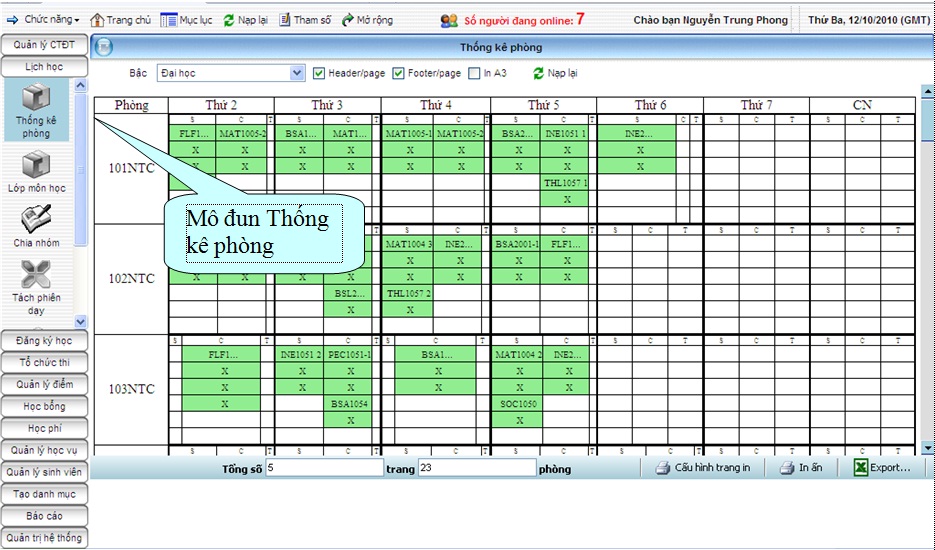
Giao diện thống kê phòng
Bạn cũng có thể sử dụng chức năng Export… để sao chép dữ liệu ra Excel thao tác theo ý mình.
2. In và gửi TKB
- Chọn Lịch học/In và gửi TKB giao diện chương trình sẽ hiển thị như sau:
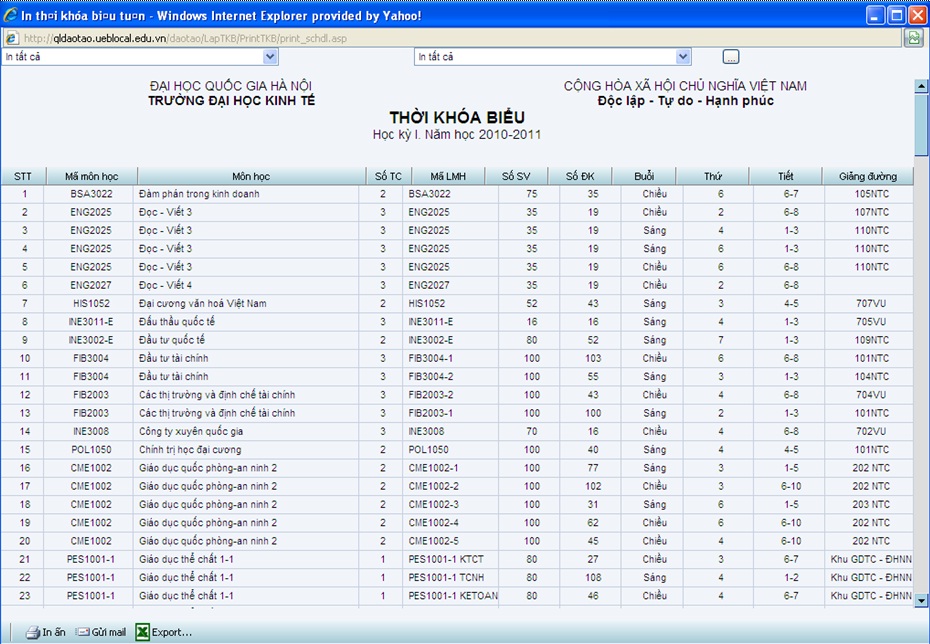
In thời khóa biểu
C. Đăng ký học
Đăng ký học là một khâu quan trọng trong đào tạo theo tín chỉ. Nếu làm tốt khâu này, thì hầu như những việc nặng nề nhất của quản lý đào tạo đã được giải quyết. Có 3 cách đăng ký học sau:
1. Đăng ký theo lớp quản lý
Đối với sinh viên năm thứ nhất mới vào trường, nhà trường có thể dùng chức năng đăng ký theo lớp quản lý để áp đặt cho các sinh viên đó vào những lớp môn học cụ thể.
- Chọn Đăng ký học/Đăng ký học theo lớp giao diện chương trình sẽ hiển thị như sau:
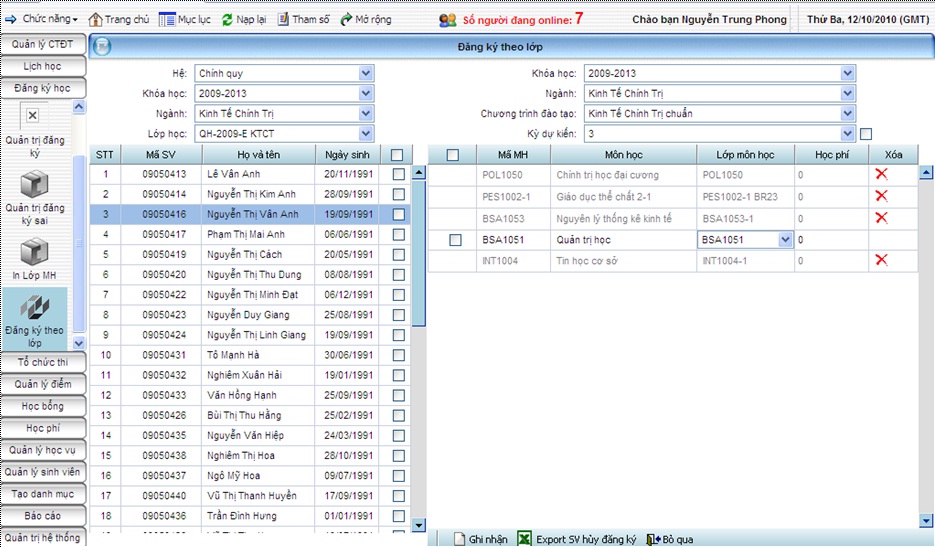
Đăng ký học theo lớp
- Chọn Hệ, Khóa học, Ngành học, Lớp học, sinh viên của lớp sẽ xuất hiện ở cửa sổ bên phải, bên trái là các lớp môn học thuộc CTĐT của ngành học đã chọn (trong hình vẽ trên, hệ thống hiển thị các lớp môn học của chương trình đào tạo của ngành Khoa học quản lý chất lượng cao)
- Ở cửa sổ bên phải chọn các sinh viên của lớp.
- Ở cửa sổ bên phải bạn chọn lớp môn học.
2. Sinh viên đăng ký qua mạng
Bằng cách truy cập vào portal của sinh viên và đăng ký học qua mạng Internet. Hệ thống sẽ hiển thị điểm trung bình học kỳ trước của sinh viên, tổng số tín chỉ mà sinh viên được phép tích lũy trong học kỳ này và không hạn chế số tín chỉ nếu đó là học kỳ phụ.
- Chọn Đăng ký học/Đăng ký học giao diện chương trình sẽ hiển thị như sau: hiển thị tất cả các môn học mà sinh viên đã đăng ký qua Portal.
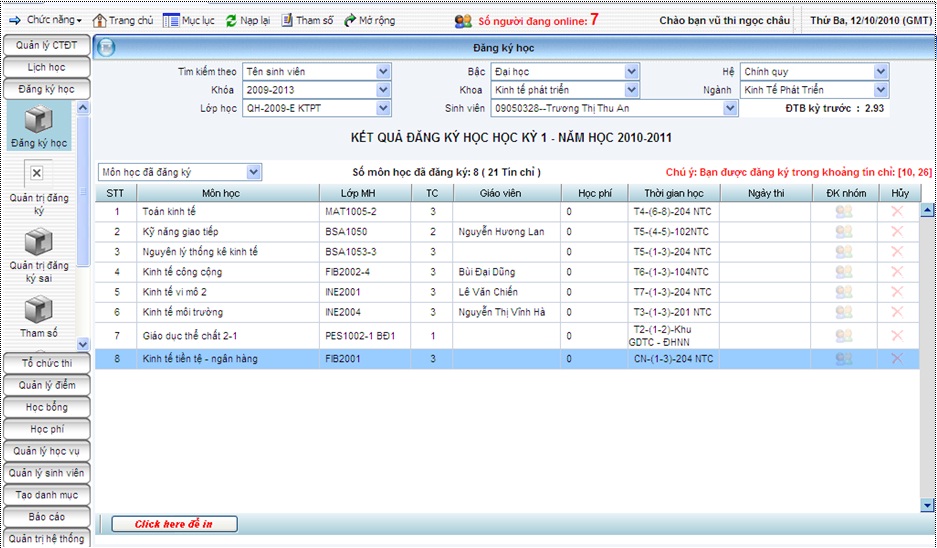
D. Quản lý sinh viên
Nhập trường
- Chọn Quản lý sinh viên/Nhập trường: đưa ra danh sách sinh viên các lớp.
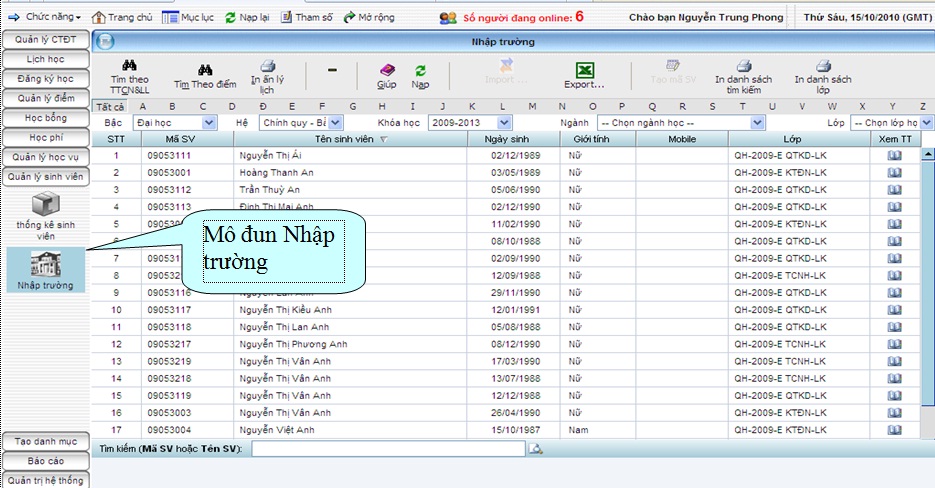
Giao diện nhập trường
E. Quản lý điểm
1. Bảng điểm cá nhân
Để vào chức năng này bạn vào chức năng Quản lý điểm/Xem điểm sinh viên, chọn xem theo tình trạng sinh viên tốt nghiệp hay chưa, theo mã sinh viên hay tên sinh viên. Nếu xem điểm theo mã, bạn nhập mã sinh viên, đây là giao diện xem điểm theo tên, bạn nhập Bậc, Hệ, Khóa, Khoa, Ngành, Lớp, Sinh viên:
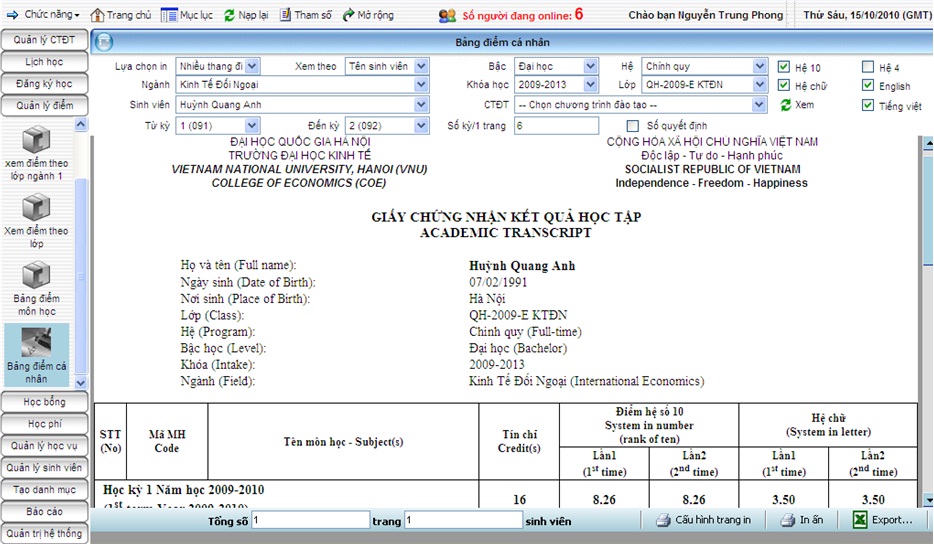
Giao diện Xem điểm sinh viên
2. Xem điểm theo lớp ngành 1:
Để vào chức này bạn vào Quản lý điểm/ Xem điểm theo lớp ngành 1: bao gồm điểm chỉ theo ngành 1.
Giao diện sẽ hiển thị như sau:
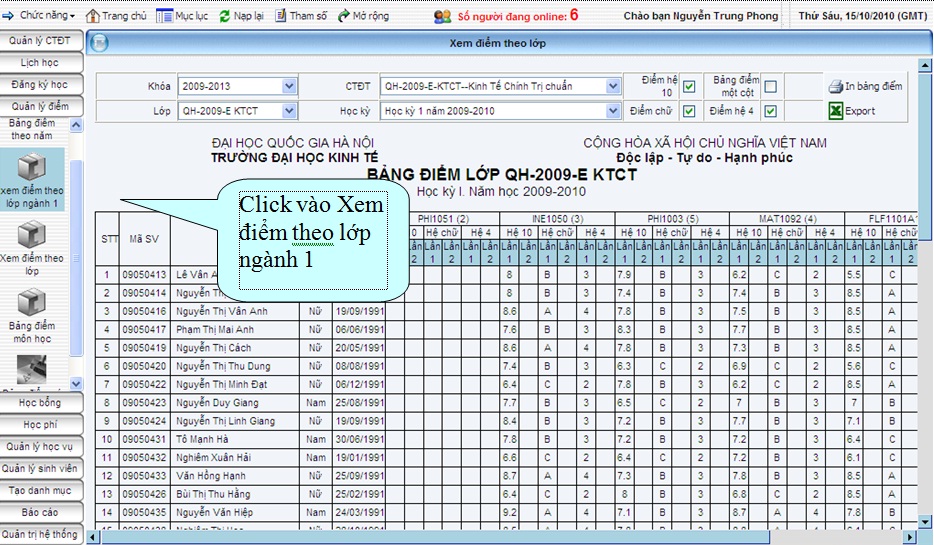
3. Xem điểm theo lớp
Để vào chức năng này bạn vào Quản lý điểm/ Xem điểm theo lớp. Xem điểm bao gồm điểm ngành 1 + ngành 2.
Giao diện sẽ hiển thị như sau:
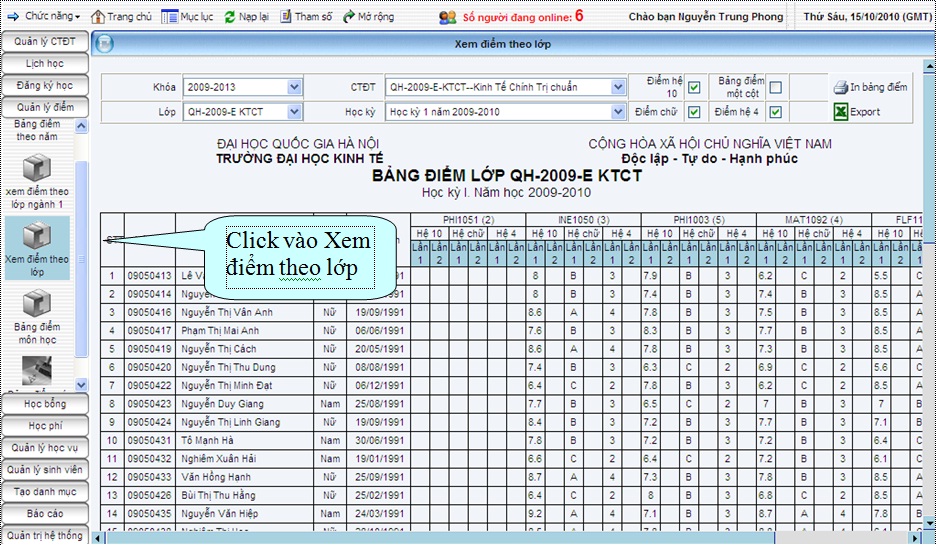
Giao diện hiển thị của Xem điểm theo lớp
F. Quản lý Học vụ
I. Lý do ngừng học
- Đây là kho từ điển các lý do học tập của sinh viên. Trên đó đã sẵn có các lý do buộc thôi học theo kết quả học tập của sinh viên, các lý do này dựa trên quy chế đào tạo của Bộ giáo dục. Với các lý do này bạn không được phép sửa đổi trên đó. Ngoài ra hệ thống cung cấp chức năng thêm và xóa các lý do do người dùng định nghĩa. Đó là các lý do phát sinh trong quá trình học tập của sinh viên, chẳng hạn như: xin nghỉ học do hoàn cảnh gia đình, hoặc các lý do liên quan đến khen thưởng kỷ luật mà có ảnh hưởng đến sự thay đổi lớp học của sinh viên. Trên các lý do này người dùng có thể thêm, sửa, xóa tương tự như các chức năng khác.
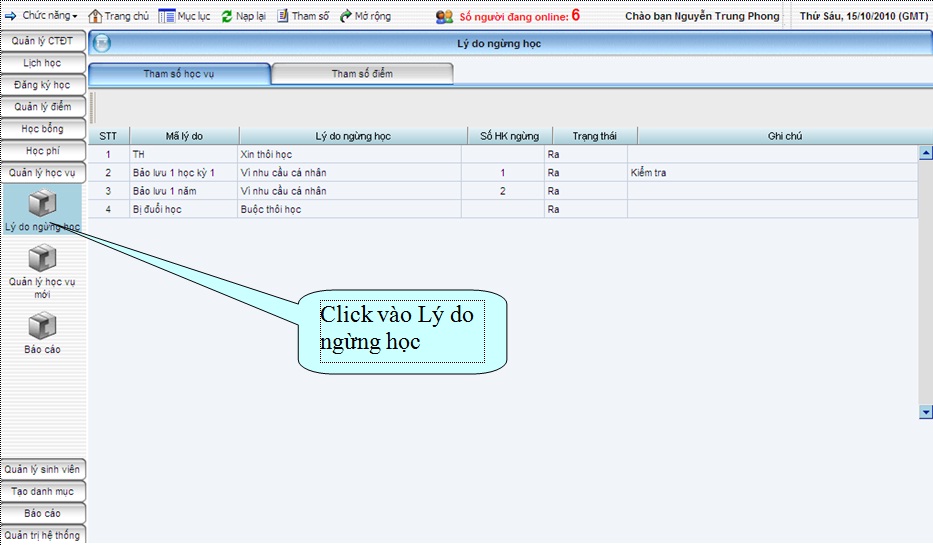
II. Quản lý học vụ
Sau mỗi kỳ học, việc xét thôi học và nghỉ học là điều cần thiết đối với những sinh viên có học lực quá yếu không thể theo học tiếp. Cũng có những sinh viên do hoàn cảnh mà không thể tiếp tục học trong một hoặc vài kỳ học tiếp theo. Quản lý học vụ có thể tự động xét học vụ hoặc hỗ trợ việc xét nghỉ học, thôi học của sinh viên:
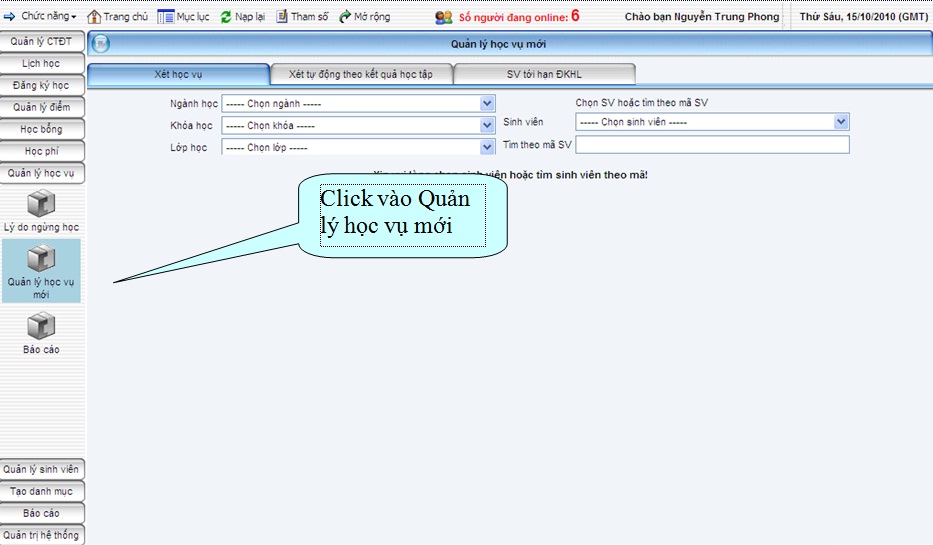
Giao diện quản lý học vụ
G. Học bổng:
Sau mỗi học kỳ khi có điểm tổng kết, phòng Đào tạo tiến hành xét học bổng theo kết quả học tập, Danh sách sinh viên được nhận học bổng được hiển thị theo giao diện như sau:
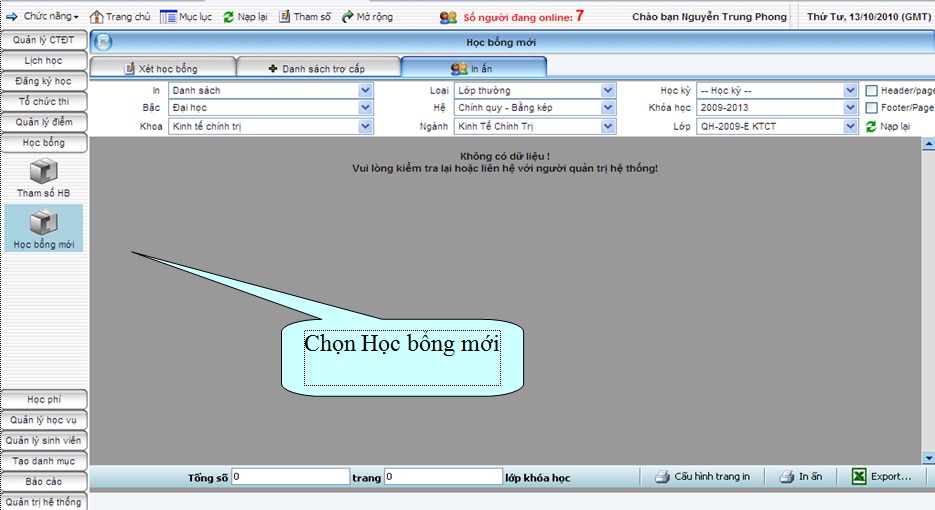
H. Học phí:
Để kiểm tra sinh viên học bao nhiên môn trong kỳ, Học phí phải đóng là bao nhiêu. Vào phần: Học phí / Học phí của sinh viên giao diện hiển thị như sau:
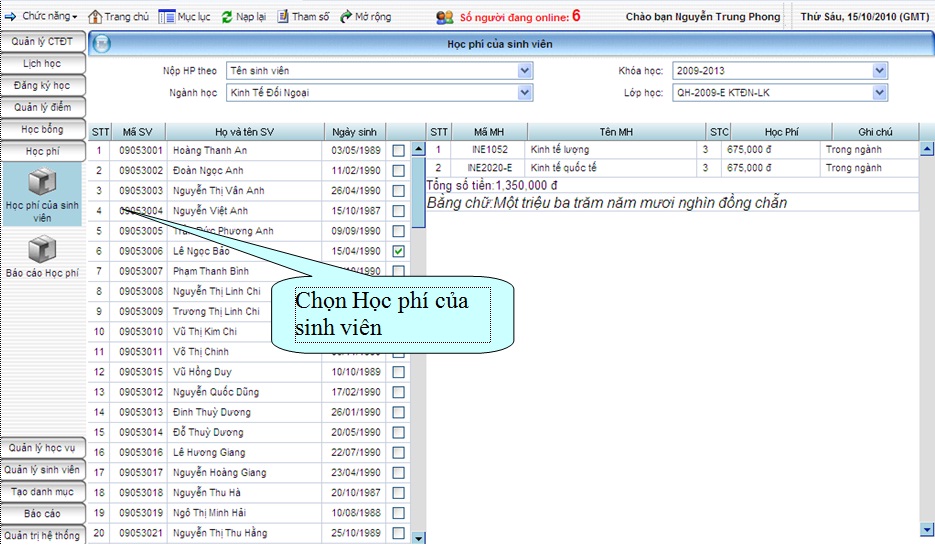
I. Quản trị hệ thống
Thiết lập tham số bậc, hệ, kỳ ; Xem hướng dẫn sử dụng ; Tùy chọn sửa thông tin cá nhân. Giao diện hiển thị như sau:
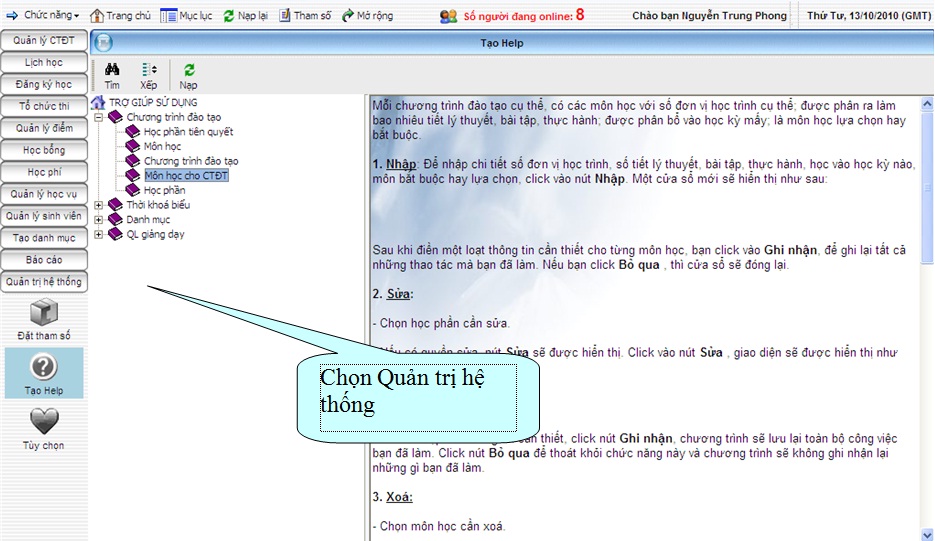
J. Tạo danh mục
Những danh mục dữ liệu sau đây là những dữ liệu “khởi tạo” để hệ thống có thể vận hành. Để nhập dữ liệu cho những danh mục dữ liệu này, sau khi bạn đã đăng nhập vào hệ thống, chọn vào phần Tạo danh mục như ở hình vẽ sau đây:
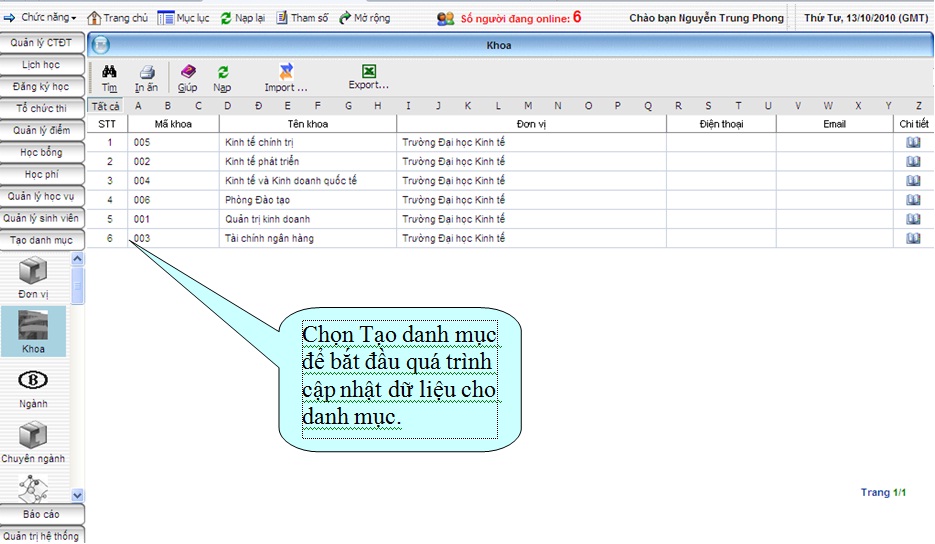
Sau khi chọn Tạo danh mục, bạn sẽ thấy rất nhiều các mô đun như: Bậc, Hệ, Khóa, Khoa, Ngành, Lớp, Giảng viên, Đối tượng ưu tiên, Tỉnh/Thành phố, Quận/Huyện, … và rất nhiều các mô đun khác nữa. Đây là toàn bộ các dữ liệu tiên quyết để hệ thống chạy ổn định, để có thể in ra các báo cáo và thống kê về sinh viên, giảng viên, điểm…
>>Xem hoặc Download chi tiết tại đây